Як відновити вилучені файли на комп'ютері штатними засобами і сторонніми програмами
Сучасні комп'ютери - це мультимедійні пристрої і заодно центри зберігання даних. Але іноді можна випадково видалити потрібні файли. В цьому випадку не переживайте, тому що вони підлягають відновленню.
Як зберігається інформація?
Після видалення файлу з комп'ютера він фізично не стирається. В файлової таблиці йому присвоюється мітка «0», яка означає, що на цьому місці жорсткого диска може бути записана інша інформація. Тому відновити випадково видалений файл можна. Але пам'ятайте, що частина інформації може бути безповоротно загублена.
Відновлення даних
Для відновлення видалених даних використовуються спеціальні методи і сторонні програми (виконують сканування накопичувача і шукають фрагменти з відміткою «файл видалений»).
засобами Windows
Найбільш простий спосіб відновлення - повернути файли з Кошика. Це місце для резервного зберігання вилучених документів перед стиранням. Вона обмежена за обсягом, після перевищення якого зберігається там інформація видаляється, щоб звільнити місце для нових відомостей.
Відкрийте Корзину → ПКМ по потрібному документу - Відновити.
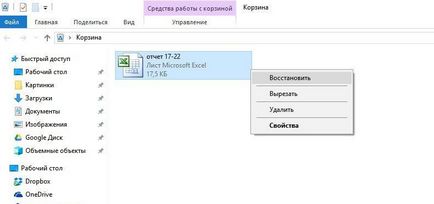
Відновити файли з Кошики можна тільки в тому випадку, якщо ви видалили їх не безповоротно (натисканням клавіш Shift + Del) або ж не очистили Корзину. В цьому випадку повернути втрачені відомості можна тільки за допомогою спеціальних програм.
спеціальними програмами
Після очищення Кошики або безповоротного видалення даних відновити їх можна тільки за допомогою спеціальних програм, скануючих внутрішній накопичувач пристрою.
Важливо! Для відновлення видаленої інформації краще вийняти жорсткий диск і під'єднати до іншого ПК, щоб виключити ймовірність «випадкового» затирання даних.
Recuva має зрозумілий на інтуїтивному рівні інтерфейс.
- У вікні майстра відновлення вкажіть тип файлів і диск для сканування.
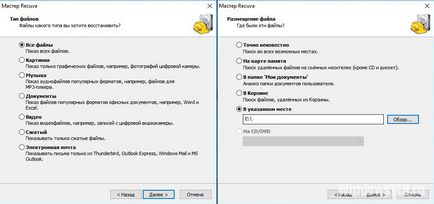
- Після цього запустіть пошук. Якщо інформація видалена давно, включите глибоке сканування системи.

- По завершенні процесу у вікні утиліти з'являться знайдені файли. Зазначені зеленим кружком можна відновити. Якщо знайдений файл відзначений червоним кружечком, відновити його не вдасться.

EaseUS Data Recovery
Перевага програми EaseUS Data Recovery - вона створює захищену Кошик, в якій файли зберігаються максимально довго і захищені від затирання.
- Виберіть тип файлів для відновлення і місце для пошуку.


- Якщо EaseUS Data Recovery нічого не знайшла, запустіть глибоке сканування.

- Вкажіть потрібні документи і запустіть процес відновлення.

CardRecovery
Програма CardRecovery має невеликий розмір і працює майже з усіма файловими системами. Головний мінус - умовно-безкоштовна ліцензія.
- Виберіть місце для пошуку потрібних файлів, їх тип і папку, в якій вони збережуться.

- Після натискання кнопки «Next» утиліта запустить сканування.
- Знайдена інформація буде представлена в графічному вигляді.
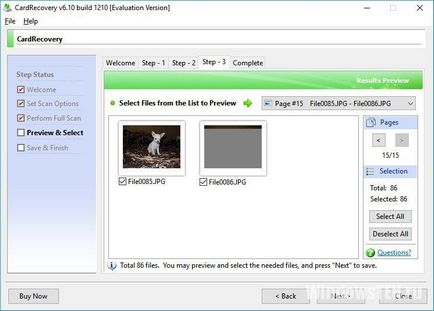
- Виберіть потрібні дані і відновите їх.